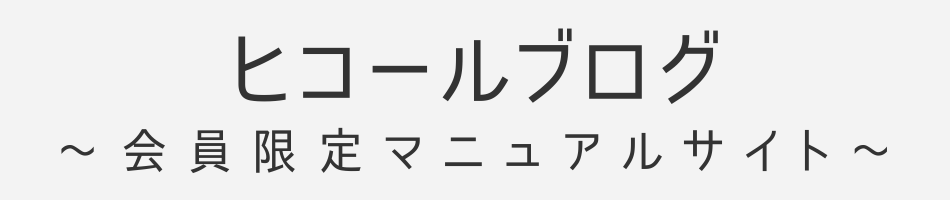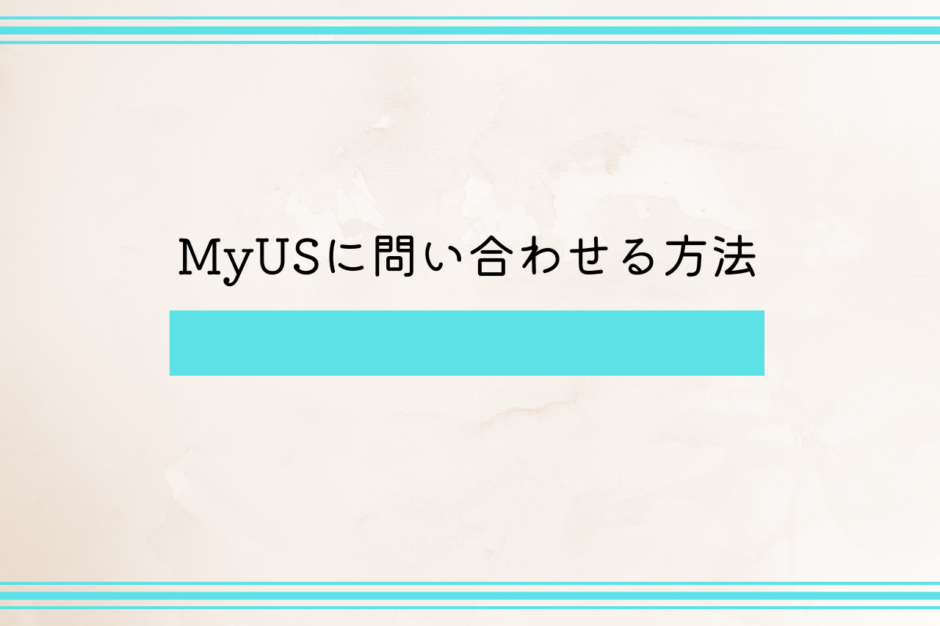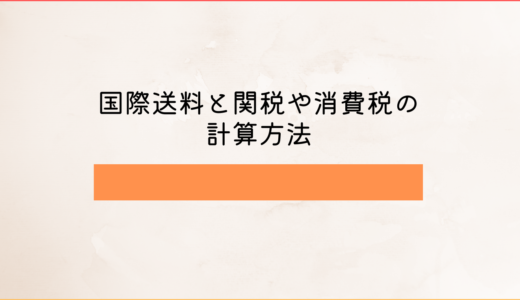MyUSではHELPから簡単に問い合わせることができます。
商品の未着や金額のエラーがある場合はこのページを参考に問い合わせるようにしましょう。
このページを読むことでわかること
- MyUSへの問い合わせ方法
入力間違いや個数が違う時に問い合わせる方法

MyUSでは稀に入力間違いや個数が違う場合があります。
その時はHELPから問い合わせましょう。
- 修正を希望する書類をPDF等で準備する
- MyUSのHELPから問い合わせる
- 修正した旨のメールが届く
こんな流れになります。
修正を希望する書類をPDF等で準備する
まずは書類を準備しましょう。
今回は金額間違いがあったので請求書のメールを準備します。
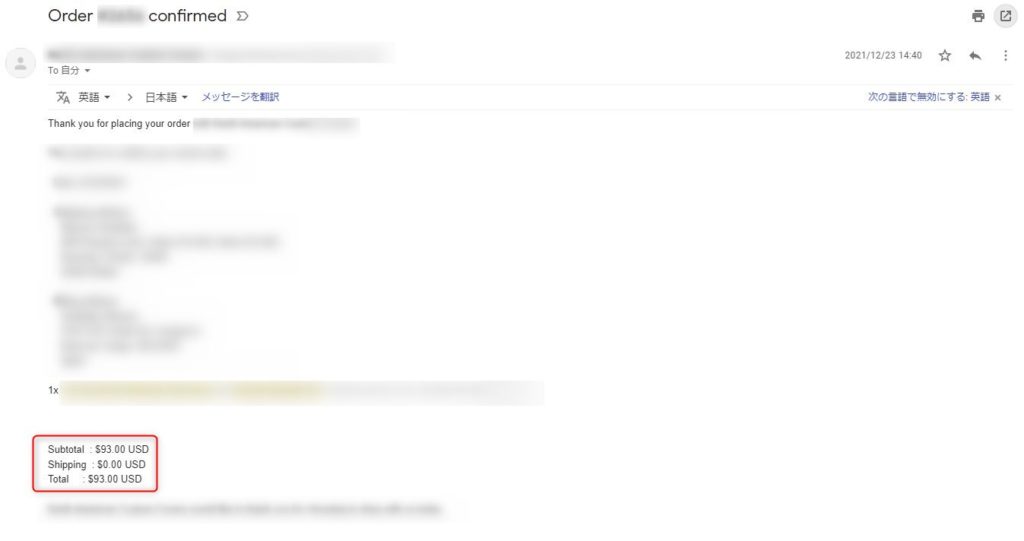
取引や金額が確認できる書類を準備しましょう。
AmazonやeBayならインボイスの画面でもOKです。
PDFやJPGとして画像を保存する
形式は、
- TIF
- BMP
- JPG
特にこだわりがないならPDFかJPGで問題ないと思います。
MyUSのHELPから問い合わせる
ページ上部にあるHELPから問い合わせをします。
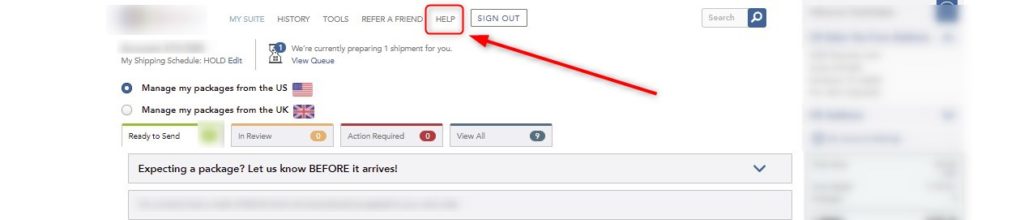
ページを下にスクロールして「CONTCT US」をクリック。
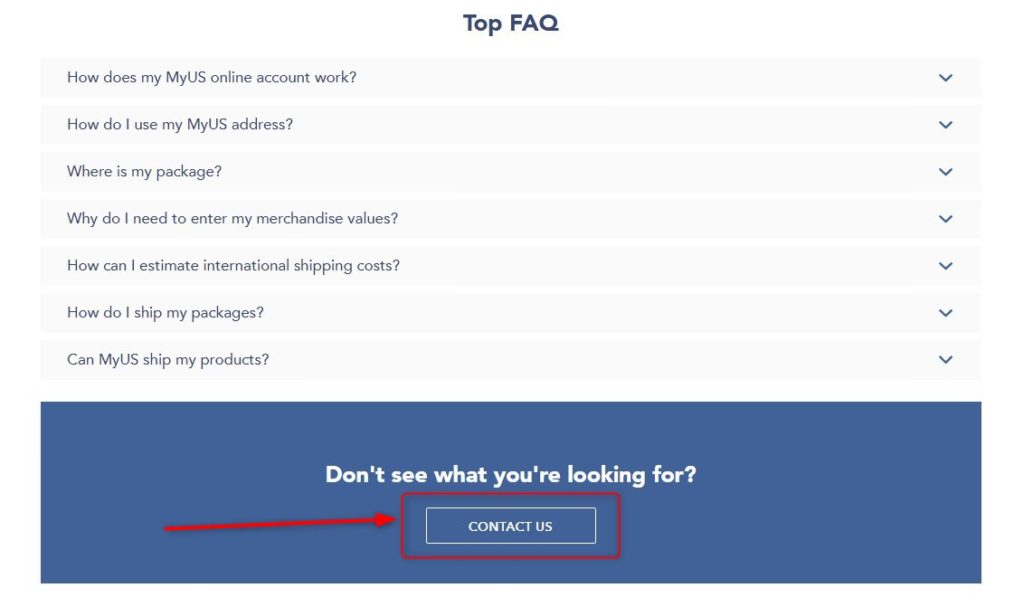
必要事項を入力する
ほとんどの項目は埋まっていると思います。
入力する項目は4つ。
- How can we help?*
- Provide more details here.*
- Type the characters you see in this image*
- Upload file (PDF, TIF, BMP, JPG)
How can we help?*
プルダウンになっています。
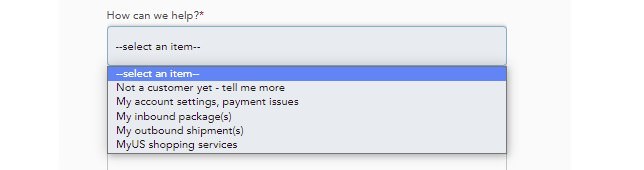
英語がわからない場合はページをGoogle翻訳しながら、問い合わせ内容に近い項目を選択しましょう。
到着している商品についてなら、「My inbound packcage(s)」で問題ありません。
Provide more details here.*
自由入力項目です。
伝えたいことをGoogle翻訳やDeepL翻訳を使いながら入力しましょう。
到着している商品についてならパッケージID等を入力しておくとスムーズに対応してくれます。

赤枠で囲った部分をそのままコピペで貼り付けて、その下に伝えたい内容を書いていけばOKです。
Type the characters you see in this image*
ロボット回避用のコード入力です。
文字の下に表示されているキーワードをそのまま入力しましょう。
Upload file (PDF, TIF, BMP, JPG)
PDFなどで準備した書類を添付します。
入力が完了すれば「Send」をクリックして完了
あとはメールが届くのを待ちましょう。
修正した旨のメールが届く
修正が完了するとメールが届きます。
書類等に不備がある時は追加の書類を請求されることがあります。
その時はメールに返信する形で書類を送りましょう。
MyUSに問い合わせる方法まとめ
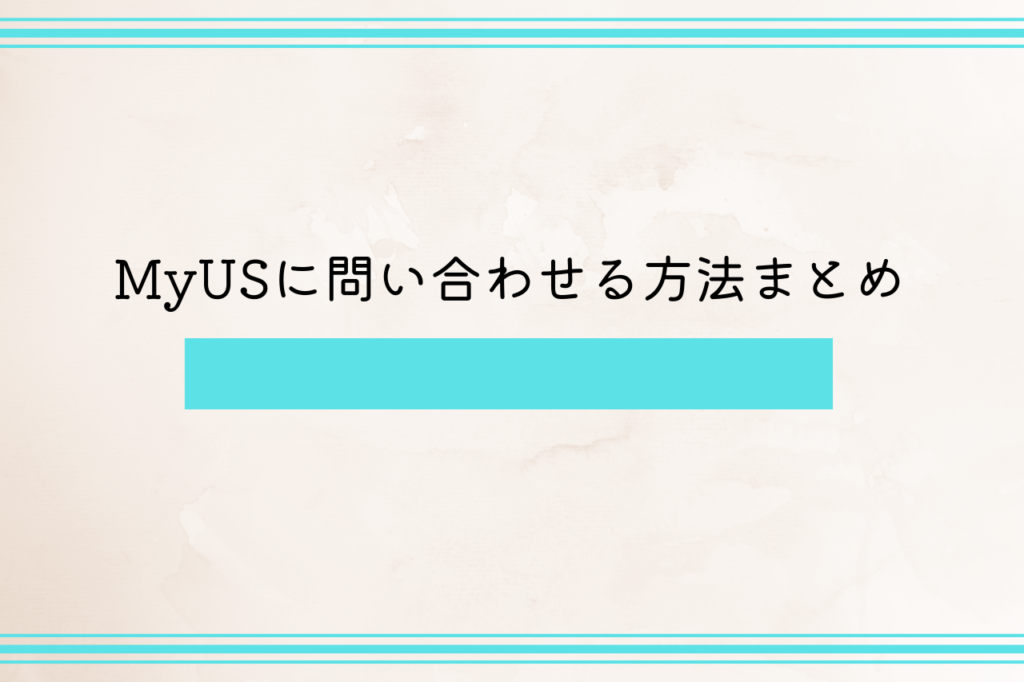
最後にまとめると、
- 書類をPDF等で準備する
- MyUSのHELPから問い合わせる
特に難しい部分はないと思うので、修正やエラーがあればすぐに問い合わせるようにしましょう。
次は関税と消費税の計算方法を解説します。